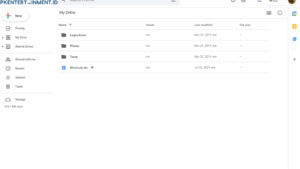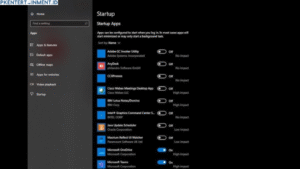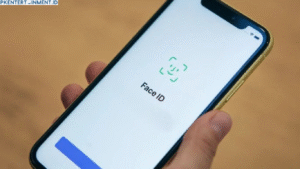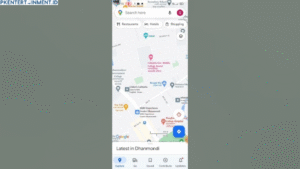- Buka Settings di Windows
- Pilih Apps
- Cari Lenovo Vantage dan klik Uninstall
- Setelah terhapus, buka Microsoft Store dan unduh kembali
Langkah ini akan mengganti semua file yang rusak dengan yang baru.
Daftar Isi Artikel
4. Perbarui Driver Laptop
- Buka Device Manager
- Klik kanan pada setiap perangkat penting seperti display adapter, network adapter, dan lainnya
- Pilih Update driver
Driver terbaru memastikan Lenovo Vantage bisa berfungsi tanpa gangguan.
5. Bersihkan Cache Aplikasi
Kadang, data sementara atau cache yang menumpuk bisa membuat aplikasi error. Sayangnya, Lenovo Vantage tidak punya tombol “Clear Cache” bawaan, jadi kamu bisa menghapusnya secara manual dengan uninstall dan reinstall atau menggunakan aplikasi pembersih pihak ketiga.
6. Pastikan Layanan Lenovo Berjalan
Lenovo Vantage membutuhkan beberapa layanan (services) agar bisa bekerja.
- Tekan Windows + R
- Ketik services.msc
- Cari layanan bernama Lenovo Vantage Service dan pastikan statusnya Running
Kalau layanan ini mati, klik kanan lalu pilih Start.
7. Nonaktifkan Sementara Antivirus Pihak Ketiga
Beberapa antivirus terlalu ketat dan bisa memblokir koneksi Lenovo Vantage ke server. Coba matikan sementara antivirus lalu jalankan aplikasi. Jika berhasil, tambahkan Lenovo Vantage ke daftar pengecualian antivirus.